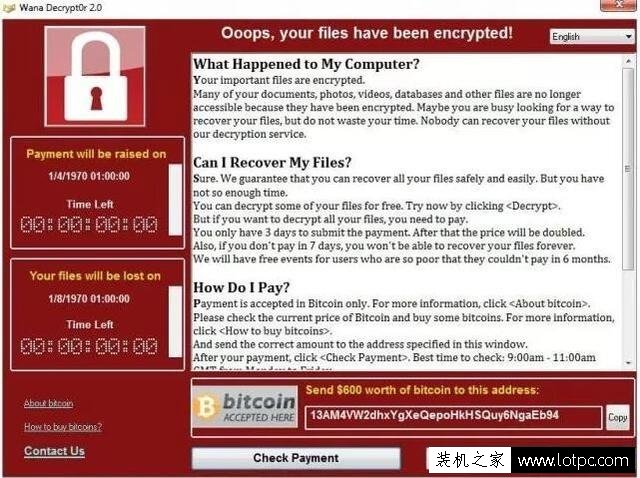怎样使用XP迁移助手进行数据备份、还原
为了防止数据丢失,Xp用户在重装系统时都会先备份电脑中的数据。这里,小编将给大家介绍一款超强大的数据备份软件---Windows XP迁移助手,它可以帮助我们把所需要的常用文件都备份下来,等重装好系统再恢复回去就可以了。下面,就随小编看看Windows XP迁移助手的具体使用方法吧!
具体方法如下:
1、打开XP迁移助手(下载地址)以后,如下图所示可以进行数据备份及数据还原。我这里先用数据备份来演演示怎么操作的。点击【数据备份】。

2、自动筛选需要备份数据及应用数据。点击【开始备份】。

3、开始备份数据的时候会把QQ这类的程序先关闭了,然后再开始自动备份的操作。自动备份要看你数据的大小决定备份所需要的时间。
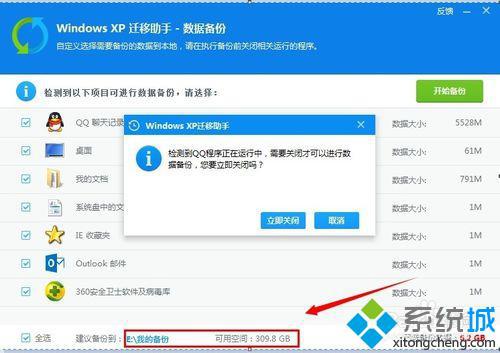
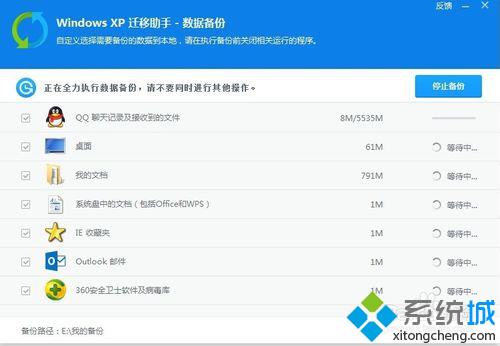
4、数据还原则就是找到你原来备份数据的位置找到一个.bxp的文件打开就会自动恢复的。

Windows XP迁移助手的使用方法就介绍到这里了。需要进行数据备份、还原的windowsxp系统用户,赶紧试试小编介绍的软件吧!
相关教程:ssd迁移系统u盘数据备份工具如何进行数据备份可以备份数据的软件xp系统无法备份我告诉你msdn版权声明:以上内容作者已申请原创保护,未经允许不得转载,侵权必究!授权事宜、对本内容有异议或投诉,敬请联系网站管理员,我们将尽快回复您,谢谢合作!